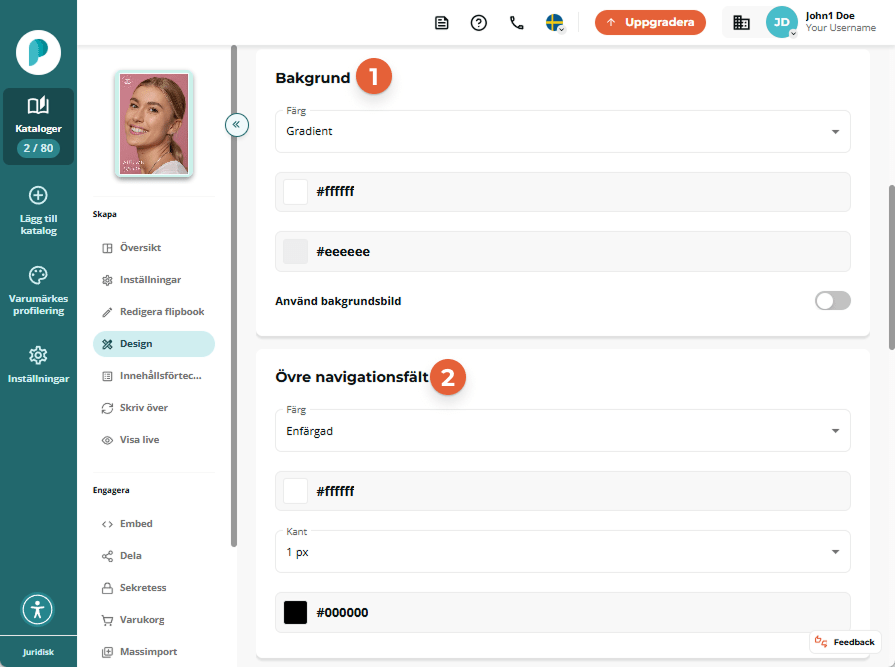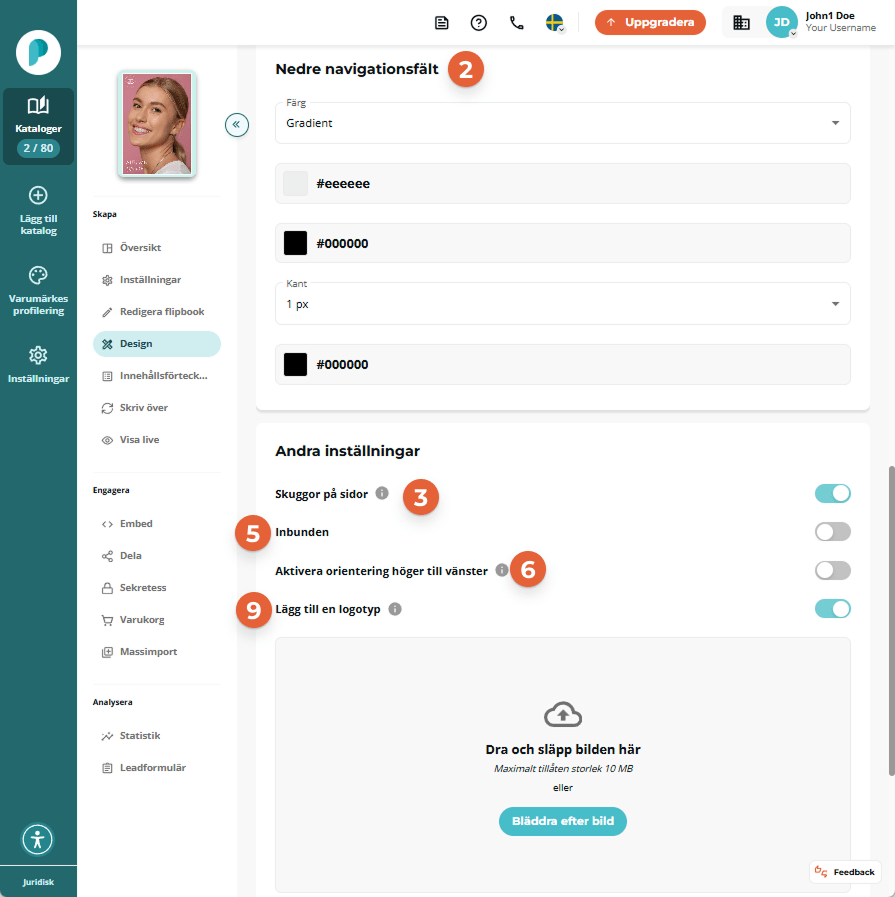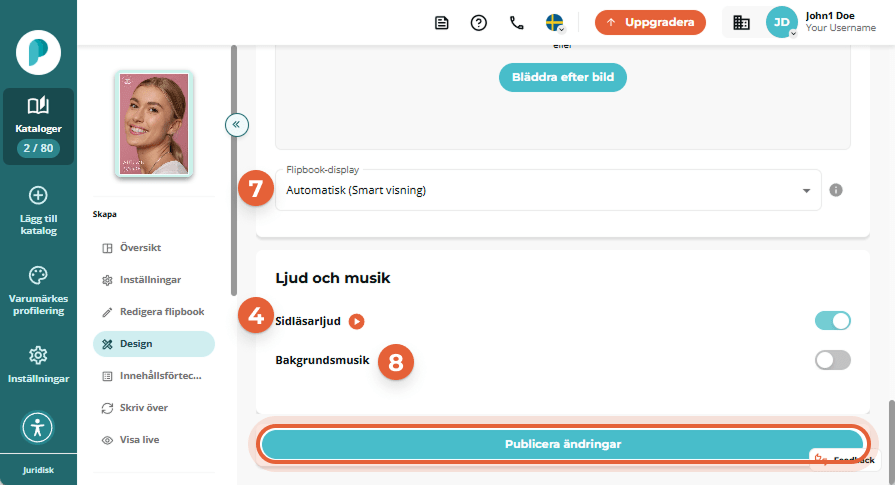Så anpassar du designen och varumärket för din flipbook
Med Paperturns designverktyg kan du anpassa flipbook-visaren så att den speglar ditt varumärke. Lägg till färger, logotyper, jinglar och andra visuella inslag för att skapa ett enhetligt och professionellt intryck som stärker igenkänning och varumärkesidentitet.
Du kan anpassa designen i dina flipbooks på två sätt:
Snabblänkar:
Så anpassar du globalt varumärke för alla flipbooks
När du anpassar ditt globala varumärke skapar du en standarddesign som automatiskt tillämpas på alla nya flipbooks som du skapar på ditt konto.
Steg 1:
Klicka på ikonen Varumärke i huvudmenyn till vänster och välj fliken Global design i den horisontella menyn.
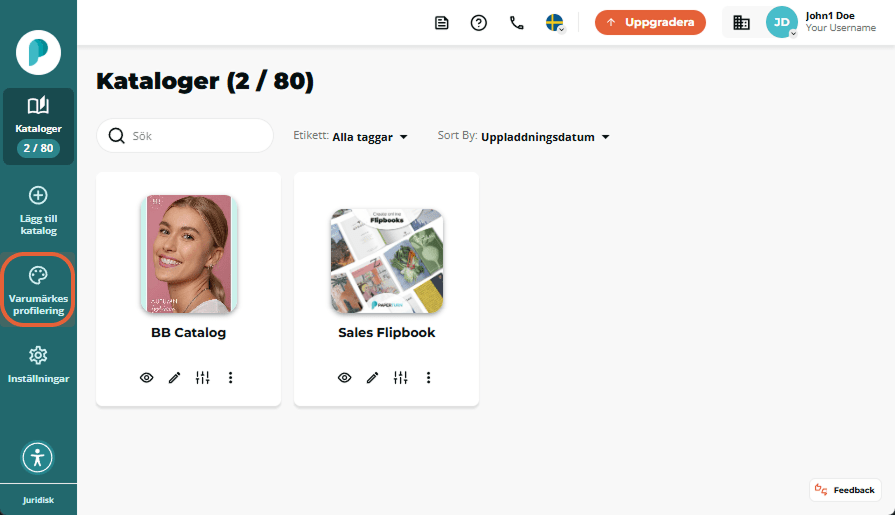
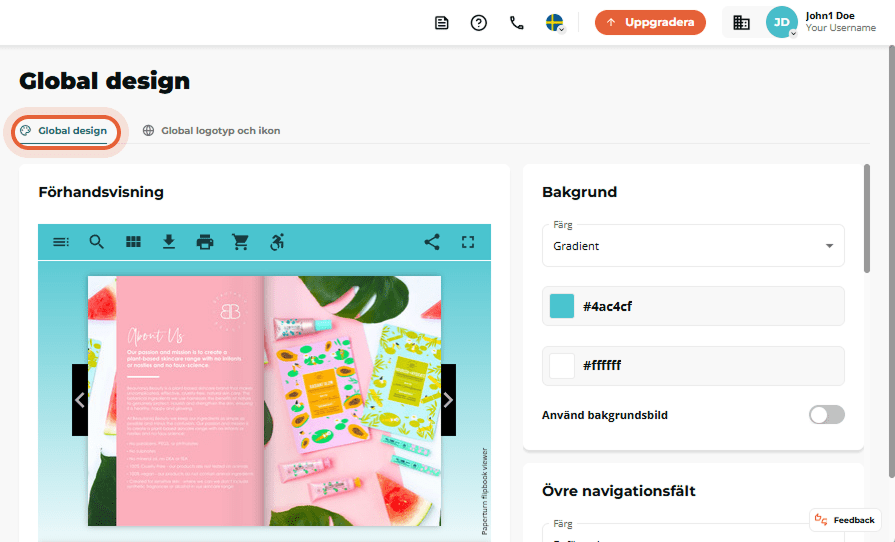
Steg 2:
Här hittar du flera alternativ för att anpassa design och varumärke, bland annat:
Alternativ för anpassning av din flipbooks design:
1. Bakgrund: Välj en enfärgad bakgrund, en färgövergång mellan två färger, eller använd en bild som bakgrund i visningsläget.2. Navigeringsfält: Justera utseendet på fälten högst upp och längst ner i flipbook-visaren. Välj färg (enfärgad eller gradient), kantfärg och tjocklek.
3. Skuggor på sidorna: Välj om sidorna ska ha skuggor för ett mer djupgående visuellt intryck.
4. Blädderljud: Aktivera ett ljud som hörs när läsaren vänder blad.
5. Hårdpärmseffekt: Ger sidorna ett utseende som påminner om en inbunden bok med hårda pärmar.
6. Läsriktning höger-till-vänster: Aktivera denna funktion om din flipbook ska läsas från höger till vänster (t.ex. för hebreiska, arabiska, kurdiska, persiska).
7. Flipbook-visning: Denna inställning styr hur din flipbook ser ut i visningsläget.
- Automatiskt (Smart Display): Standardläget som anpassar visningen efter skärmstorlek och flipbookens mått.
- Enkel sida: Visar alltid en sida i taget oavsett enhet och skärmstorlek.
- Dubbla sidor: Visar två sidor samtidigt, oavsett enhet och skärmstorlek. Rekommenderas ej för flipbooks som visas i mobilläge.
8. Bakgrundsmusik: Lägg till musik för en mer uppslukande upplevelse. Du kan välja att musiken ska spelas automatiskt när flipbooken öppnas, och om den ska spelas upp i en loop.
När du är klar med inställningarna, kom ihåg att klicka på Publicera ändringar.
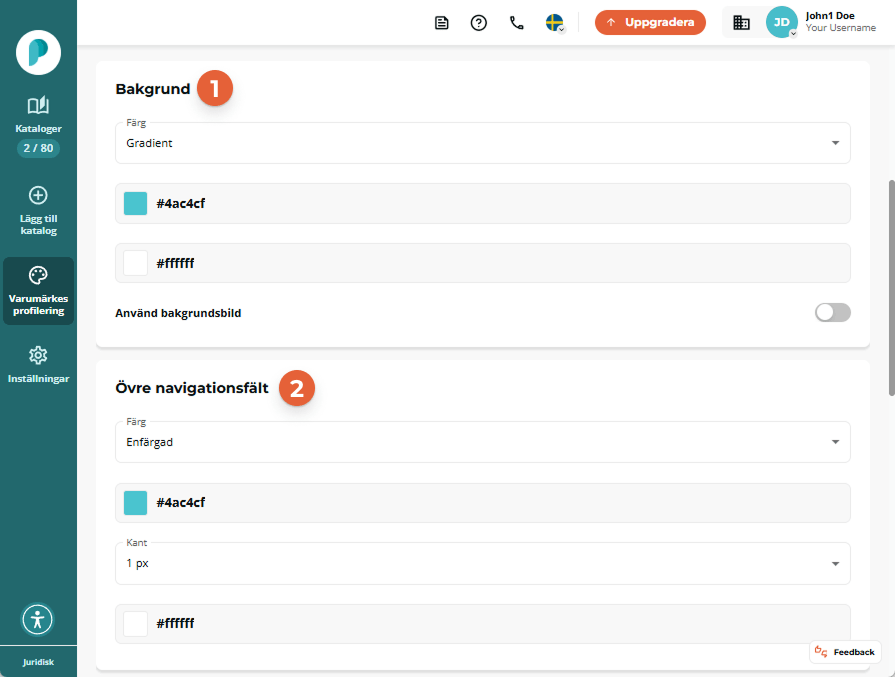
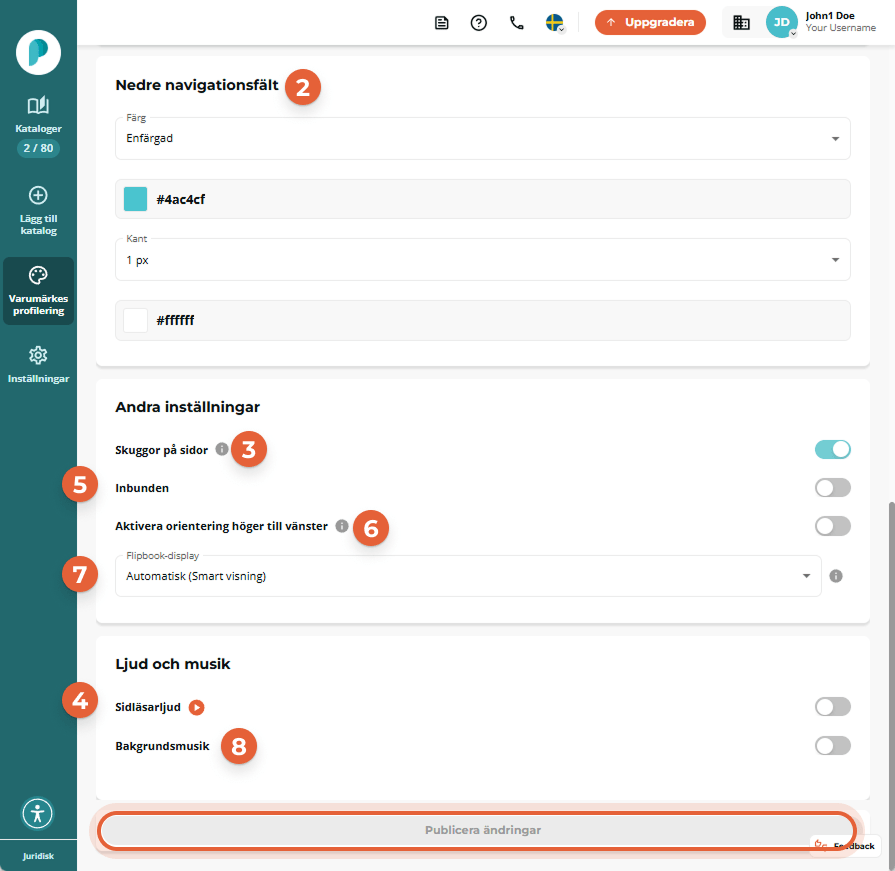
Så anpassar du designen för en enskild flipbook
Steg 1:
Leta upp den flipbook som du vill anpassa utseendet på och klicka på ikonen Inställningar.
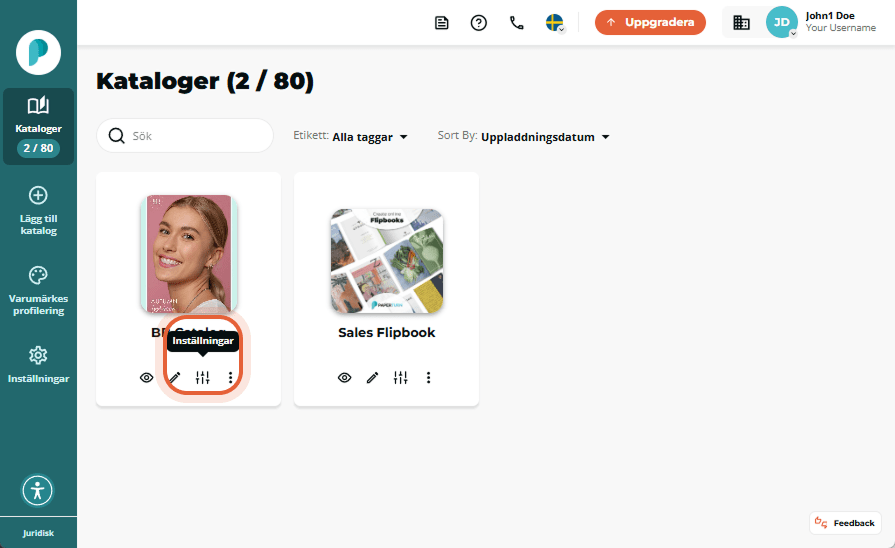
Steg 2:
I flipbook-panelen, under Skapa, klickar du på fliken Design.
I huvudvyn klickar du på Använd egen design för att redigera just den flipbookens utseende.
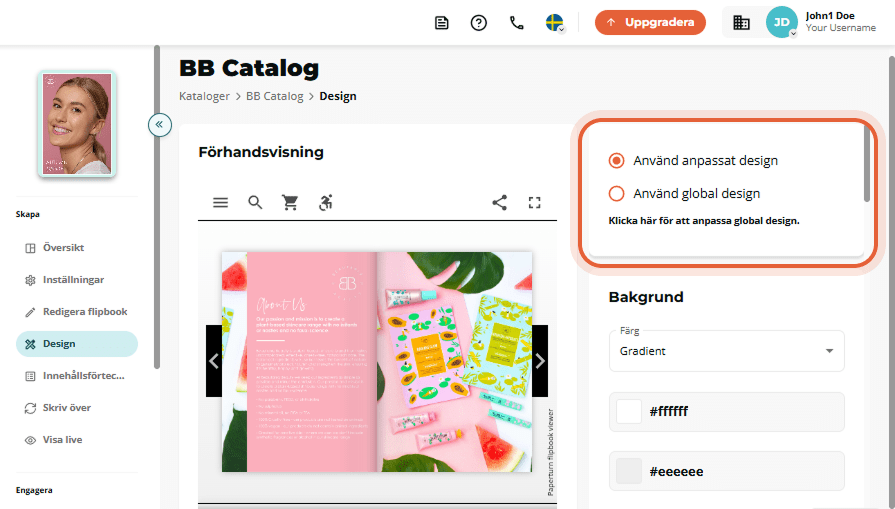
Steg 3:
Det finns flera design- och varumärkesinställningar att välja mellan:
Alternativ för anpassning av din flipbooks design:
1. Bakgrund: Välj en enfärgad bakgrund, en färgövergång mellan två färger eller ladda upp en bakgrundsbild.2. Navigeringsfält: Justera utseendet på fälten högst upp och längst ner i flipbook-visaren. Välj färg (enfärgad eller gradient), kantfärg och tjocklek.
3. Skuggor på sidorna: Välj om sidorna ska ha skuggor för ett mer djupgående visuellt intryck.
4. Blädderljud: Aktivera ett ljud som hörs när läsaren vänder blad.
5. Hårdpärmseffekt: Ger sidorna ett utseende som påminner om en inbunden bok med hårda pärmar.
6. Läsriktning höger-till-vänster: Aktivera denna funktion om din flipbook ska läsas från höger till vänster (t.ex. för hebreiska, arabiska, kurdiska, persiska).
7. Flipbook-visning: Denna inställning styr hur din flipbook ser ut i visningsläget.
- Automatiskt (smart visning), förvalt. Visar flipbooken optimalt beroende på skärmstorlek och storlek på PDF för förbättrad läsbarhet.
- Enkel sida: Visar alltid en sida i taget oavsett enhet och skärmstorlek.
- Dubbla sidor: Visar två sidor samtidigt, oavsett enhet och skärmstorlek. Rekommenderas ej för flipbooks som visas i mobilläge.
8. Bakgrundsmusik: Lägg till musik för en mer uppslukande upplevelse. Du kan välja att musiken ska spelas automatiskt när flipbooken öppnas, och om den ska spelas upp i en loop.
9. Logotyp: Ladda upp en egen logotyp som visas under laddning, vilket ger ett proffsigt intryck och stärker varumärket.
Kom ihåg att klicka på Publicera ändringar när du är klart med alla anpassningar av din flipbook.